Avant de nous plonger dans les éditeurs de vidéos image par image, voyons ce que signifie le terme «image». Qu’est-ce qu’une image dans le domaine de l’édition vidéo? En réalité, une vidéo est composée d’une séquence d’images fixes appelées «images». Lorsqu’elle est lue, chaque image s’affiche à l’écran puis est remplacée par l’image suivante à une certaine fréquence.
L’édition de vidéos image par image consiste à décomposer une vidéo en images individuelles et à appliquer des modifications à l’image exacte. De cette façon, vous pouvez naviguer jusqu’à la séquence souhaitée pour l’éditer avec précision.
Pour éditer des vidéos image par image, vous pouvez utiliser des éditeurs de vidéos image par image afin d’éditer vos vidéos avec précision. La partie suivante présente une liste complète du top 9 des éditeurs de vidéos image par image, qui comprend des logiciels informatiques (comme MiniTool MovieMaker), des applications mobiles et des outils en ligne. Découvrons sans plus attendre leurs fonctionnalités!
Éditeurs de vidéos image par image sur ordinateur
MiniTool MovieMaker
Système d’exploitation: Windows
Prix: Gratuit
Si vous recherchez un éditeur de vidéos image par image gratuit et facile à utiliser, MiniTool MovieMaker est un choix facultatif, quel que soit votre niveau de compétence. Il vous aidera à diviser la vidéo en images individuelles à l’aide de l’outil de fractionnement. Une fois la vidéo divisée en images, vous pouvez éditer chaque image avec précision.
Grâce à son interface simple, épurée et conviviale, vous pouvez facilement éditer les images vidéo. Vous pouvez rapidement accéder aux séquences souhaitées pour les diviser, les découper, les rogner, leur appliquer des effets et des transitions, et bien plus encore. Il offre également des outils d’édition audio tels que le réglage du volume, la fusion audio, les effets de fondu entrant et sortant, et l’extraction audio à partir de la vidéo. MiniTool MovieMaker prend également en charge l’édition multipiste. Il vous permet d’ajouter jusqu’à 9 pistes vidéo et 2 pistes audio, ce qui vous permet de créer des effets vidéo plus riches.
Vous pouvez inverser vos clips. Le contrôle de la vitesse vous permet d’accélérer ou de ralentir vos vidéos, ce qui fait de cet outil un excellent choix pour les vidéos en accéléré. D’autres fonctionnalités vous offrent une plus grande flexibilité créative, notamment les effets 3D LUT, la correction des couleurs et la possibilité de faire facilement apparaître et disparaître progressivement le son de vos vidéos.
Comment éditer une vidéo image par image avec MiniTool MovieMaker
Voyons maintenant comment éditer une vidéo image par image sur MiniTool MovieMaker.
MiniTool MovieMakerCliquez pour télécharger100%Propre et sûr
Étape 1. Importer vos fichiers vidéo
Téléchargez, installez et exécutez MiniTool MovieMaker sur votre PC. Cliquez sur Nouveau projet pour créer un nouveau projet et accéder à l’interface principale. Cliquez ensuite sur le bouton Importer des fichiers multimédias pour rechercher et sélectionner les fichiers, puis cliquez sur Ouvrir pour les importer. Les fichiers vidéo importés apparaîtront dans la bibliothèque multimédia située à gauche de l’écran.
Étape 2. Diviser une vidéo en plusieurs images.
Après avoir importé les fichiers vidéo, faites glisser la vidéo importée sur la ligne de temps. Cliquez ensuite sur Zoom pour ajuster la ligne de temps afin de zoomer sur la vidéo comme vous le souhaitez. Cliquez ensuite sur le bouton Lire pour lire et visionner la vidéo afin de trouver le point que vous souhaitez éditer.
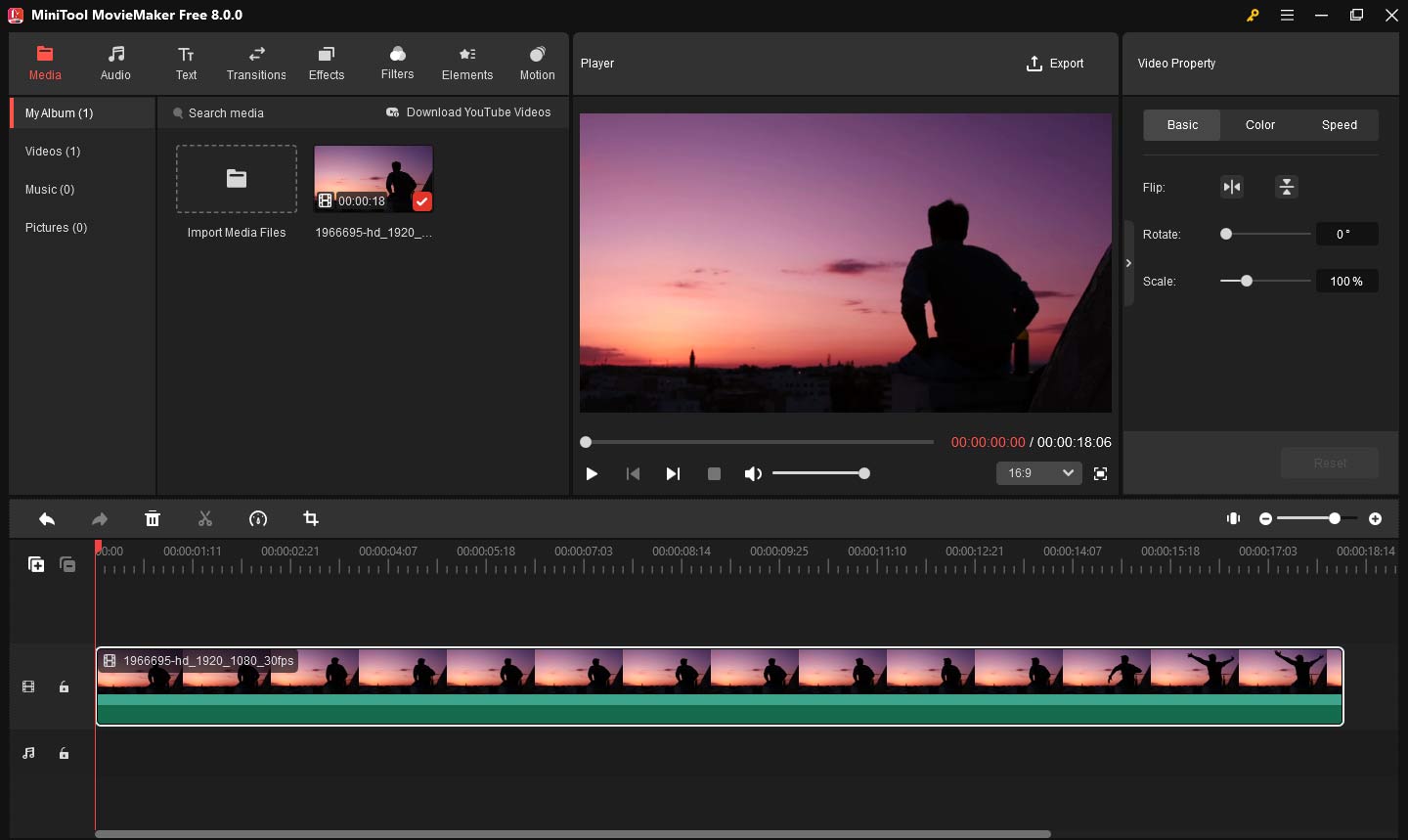
Ensuite, divisez une vidéo en plusieurs images. Sélectionnez le clip vidéo sur la ligne temporelle, faites glisser la tête de lecture jusqu’à l’endroit où vous souhaitez effectuer la division, puis cliquez sur l’icône en forme de ciseaux pour diviser la vidéo. Cela créera des clips distincts à partir de l’image souhaitée.
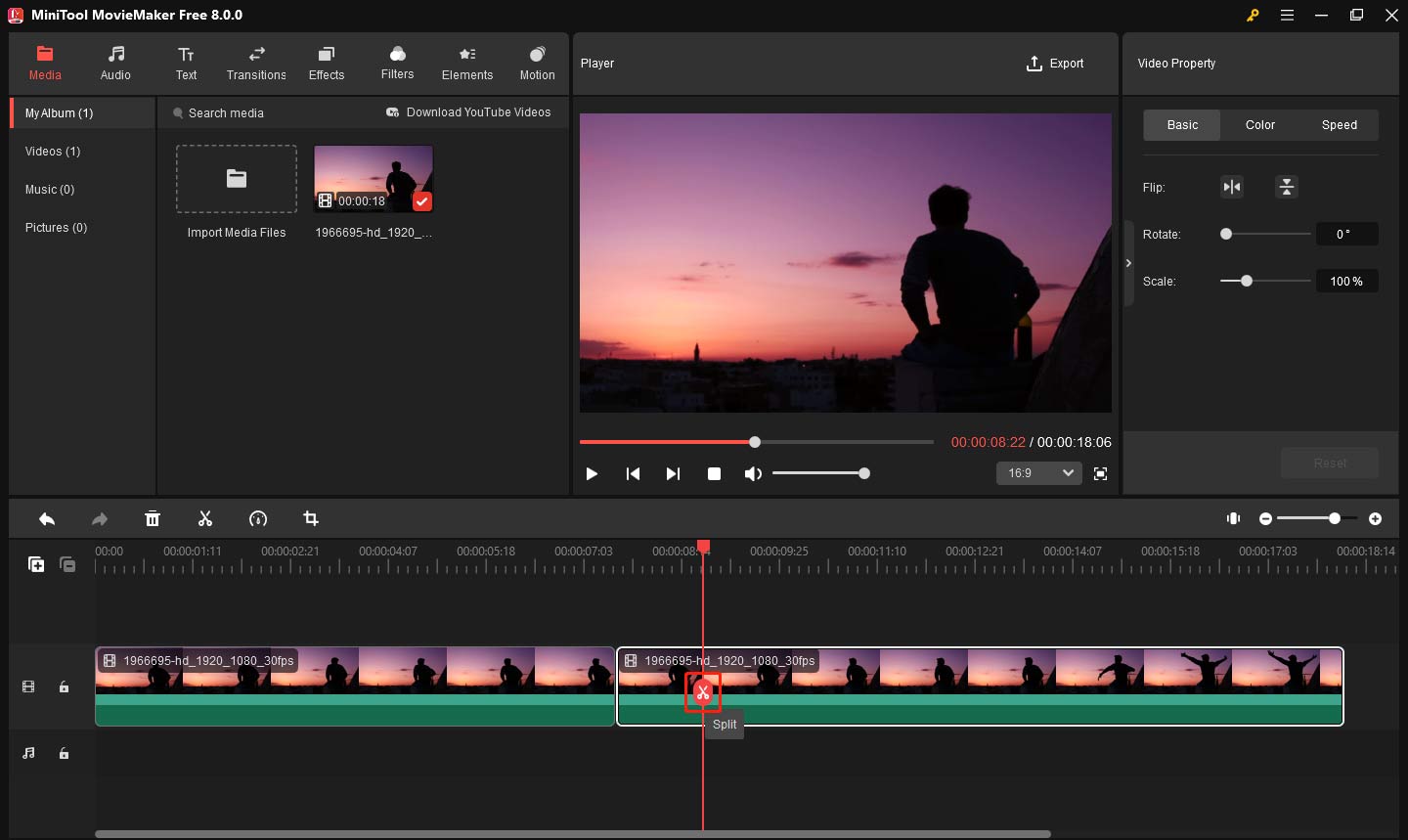
Étape 3. Éditer précisément l’image vidéo.
Après le fractionnement, vous pouvez éditer l’image vidéo comme vous le souhaitez.
Appliquer des effets: sélectionnez l’image sur la ligne de temps. Cliquez sur Effet et choisissez l’effet souhaité. Cliquez sur l’icône «+» pour ajouter l’effet à l’image vidéo. Ou faites glisser et déposez l’effet souhaité sur le clip cible.
Faire pivoter l’image vidéo: sélectionnez l’image vidéo. Faites un clic droit sur la vidéo et choisissez Éditer pour ouvrir la fenêtre d’édition. Déplacez le curseur Pivoter pour personnaliser l’angle de rotation souhaité.
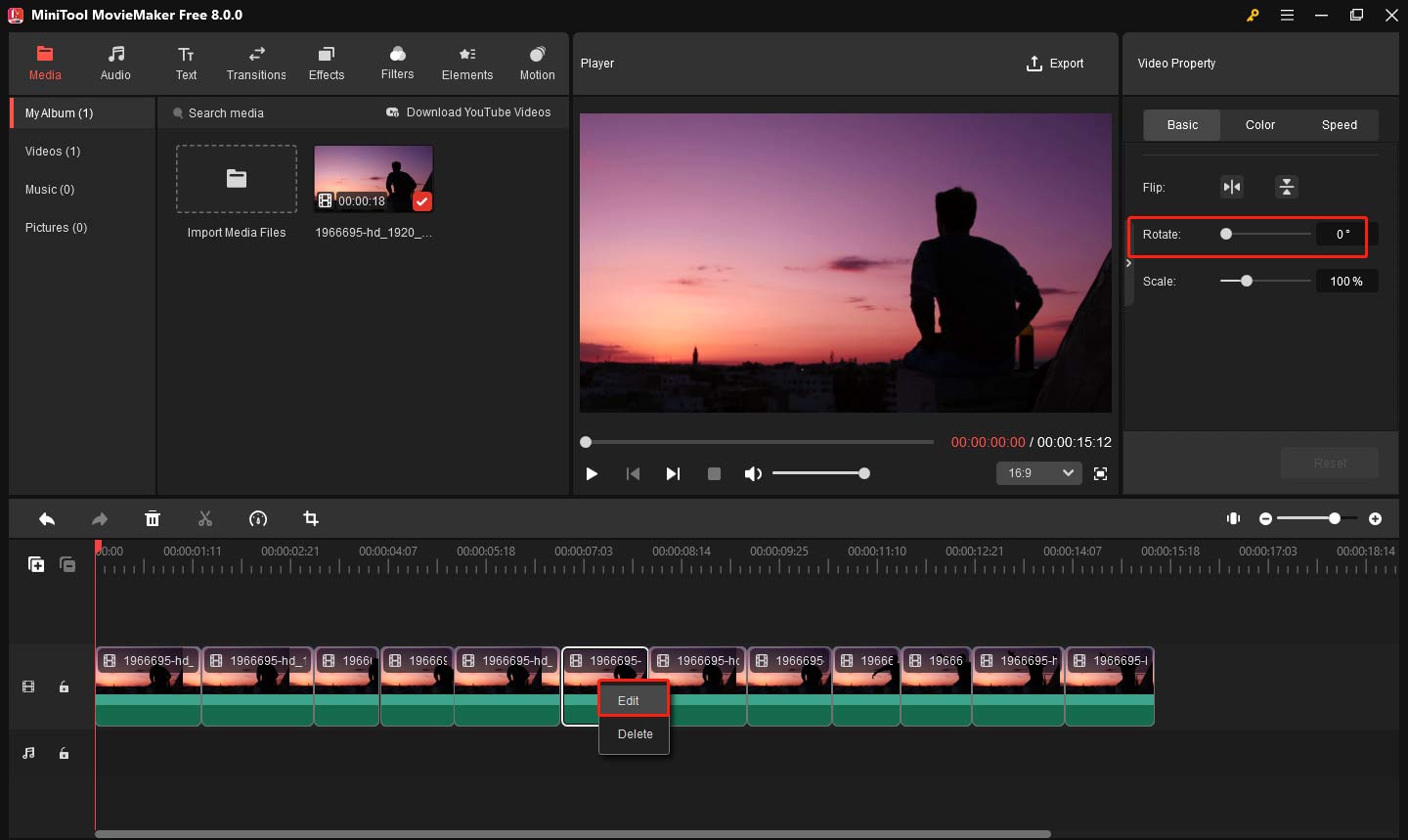
Étape 4. Exporter le fichier vidéo.
Enfin, cliquez sur le bouton Exporter pour ouvrir la fenêtre des paramètres de sortie. Vous pouvez nommer ce fichier, choisir un autre dossier de sortie et changer le format de sortie par défaut MP4 pour un autre format tel que MOV, AVI, etc. Cliquez ensuite sur Exporter pour exporter votre vidéo.
MiniTool MovieMaker est un excellent éditeur de vidéos image par image.Cliquer pour tweeter
Windows Movie Maker
Système d’exploitation: Windows
Prix: Gratuit
Windows Movie Maker est un logiciel d’édition vidéo image par image gratuit et puissant développé par Microsoft. Il vous permet de placer des clips vidéo sur le storyboard ou la ligne de temps pour éditer les images. Vous pouvez également diviser, découper ou couper des images vidéo avec précision. Il est également possible d’ajouter ou de supprimer une image vidéo à un moment précis dans ce programme.
En ce qui concerne l’édition de vidéos image par image, il offre des thèmes incroyables, des transitions attrayantes, des effets époustouflants, des titres et des génériques, ainsi que la possibilité d’ajouter facilement de la musique.
Si vous recherchez un éditeur de vidéos image par image basique, rapide et intuitif, vous pouvez également essayer ce logiciel. Si vous souhaitez le télécharger, consultez Téléchargement gratuit de Windows Movie Maker + 6 choses à savoir.
Movavi Video Editor Plus
Système d’exploitation: Windows et macOS
Prix: essai gratuit, version complète pour 59,95$
Si vous avez besoin d’un logiciel d’édition de vidéos image par image pour votre ordinateur Mac ou Windows, essayez Movavi Video Editor Plus. Il s’agit d’un éditeur de vidéos professionnel doté d’outils pratiques qui vous aideront à éditer vos vidéos avec précision.
L’interface d’édition est intuitive et comprend tous les outils d’édition vidéo les plus populaires, ce qui en fait un excellent choix pour les éditeurs de vidéos débutants ou expérimentés. Les effets spéciaux et les animations d’images clés, le suivi de mouvement, l’incrustation d’images et les fonctionnalités de stabilisation sont disponibles. Cela peut faire passer vos projets vidéo au niveau supérieur.
iMovie
Système d’exploitation: macOS
Prix: Gratuit
iMovie est également un logiciel d’édition de vidéos image par image pour Mac qui propose des outils d’édition faciles à maîtriser. Il est généralement préinstallé sur les Mac et peut être facilement mis à jour dans le Mac App Store. Vous pouvez également l’utiliser sur votre iPhone et votre iPad.
Avec iMovie, vous pouvez parcourir chaque image en faisant glisser la tête de lecture et effectuer des coupes précises entre les images. Il convient de mentionner qu’il contient plusieurs pistes dans la ligne temporelle, ce qui vous permet d’éditer l’audio et d’utiliser des effets tels que l’écran vert et la superposition sur chaque image individuelle.
Pour l’édition de vidéos, vous pouvez choisir des clips, ajouter des titres, des effets et de la musique aux images vidéo. Il existe des dizaines de titres, d’effets et de filtres pour créer de superbes vidéos de qualité cinématographique. Il vous permet également d’ajouter facilement des effets d’image sur image, d’écran vert et des effets d’écran partagé. Enfin, il vous permet de transférer vos projets entre votre iPhone, iPad et iPod touch à l’aide d’AirDrop ou d’iCloud Drive. C’est très pratique.
Éditeurs de vidéos image par image sur appareils mobiles
Que faire si vous n’avez pas accès à un ordinateur ou à une tablette et que vous devez éditer une vidéo image par image? Eh bien, voici les éditeurs de vidéos image par image pour les appareils Android et iPhone.
KineMaster
Compatibilité: Android et iOS
Prix: gratuit, 4,99$/mois ou 39,99$/an pour les fonctionnalités avancées
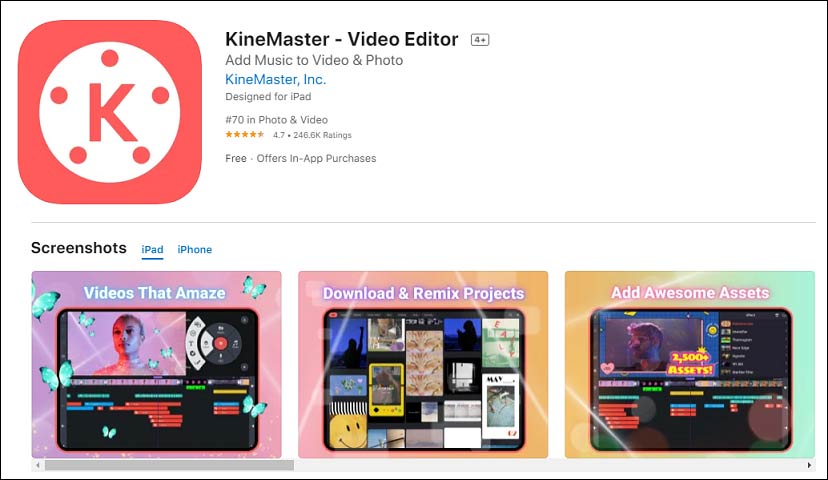
KineMaster est une application d’édition de vidéos image par image qui offre une suite complète d’outils d’édition pour les appareils Android et iOS. Elle vous permet de contrôler entièrement vos clips vidéo. Vous pouvez faire défiler la ligne de temps horizontalement pour trouver l’image exacte à laquelle ajouter des calques, de l’audio, une voix off, etc.
Il propose également une multitude de transitions, d’effets, de vidéos et d’images, d’autocollants, de polices et d’animations pour personnaliser les images vidéo. Vous pouvez également créer des effets visuels étonnants en inversant, accélérant, ajoutant un ralenti et appliquant des modes de fusion à vos clips vidéo. Pour que votre vidéo se démarque, vous pouvez utiliser ses filtres et ses outils de réglage des couleurs pour corriger et améliorer les vidéos et les images.
LumaFusion
Compatibilité: iOS
Prix: 29,99$
LumaFusion est également une excellente application d’édition de vidéos image par image sur les appareils iOS. Elle offre de nombreuses fonctionnalités et une interface utilisateur élégante. Avec elle, vous aurez l’impression de travailler avec un logiciel de bureau.
Grâce à l’aperçu précis de la ligne de temps, des formats d’image aux fréquences d’images, vous aurez un contrôle total sur chaque image de vos projets. Il fonctionne également très bien pour l’édition sur 6 pistes, y compris les vidéos, l’audio, les photos, les graphiques et les textes.
Vous pouvez également l’utiliser pour effectuer l’étalonnage des couleurs et créer un effet de ralenti avec des vidéos. Outre les outils d’édition visuelle, cette application propose également des musiques de fond, des effets sonores et des boucles pré-conçus.
Adobe Premiere Rush
Compatibilité: Android et iOS
Prix: essai gratuit, 9,99$/mois pour la version complète
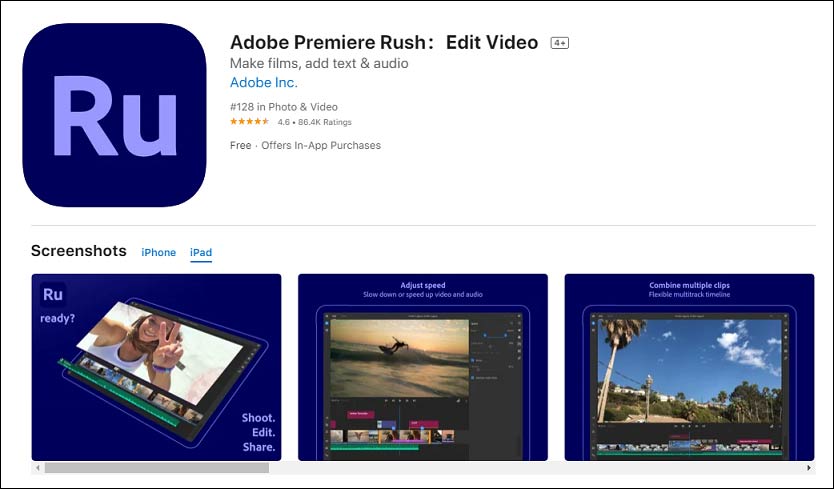
Adobe Premiere Rush est une application simple d’édition de vidéos image par image qui permet de créer rapidement et facilement des vidéos exceptionnelles. Comparée aux autres logiciels d’édition de vidéos Adobe utilisés sur les ordinateurs de bureau, cette application multimédia dispose d’une interface plus simple qui vous permet d’explorer ses fonctions sans aucun problème.
Elle vous permet de découvrir l’édition de vidéos professionnelle sur vos appareils Android et iOS. Lorsque vous éditez les images vidéo, vous pouvez utiliser ses fonctions de base telles que le découpage et le rognage, le retournement et la mise en miroir, l’ajout d’images, d’autocollants et de superpositions aux clips vidéo.
Vous pouvez également régler la vitesse de la vidéo et améliorer les couleurs grâce à des préréglages intuitifs et des outils de personnalisation. Cela vous permet d’ajuster la saturation, la luminosité, les ombres et les reflets de vos clips. Il en va de même lorsque vous éditez la piste audio. Vous pouvez appliquer des effets de fondu entrant ou sortant, et il existe également une option permettant de supprimer l’audio.
Encore mieux, vous pouvez enregistrer vos projets dans le stockage cloud et les synchroniser avec d’autres logiciels Adobe tels que Lightroom et Premiere Pro.
Éditeurs de vidéos image par image en ligne
Si vous recherchez un éditeur de vidéos image par image en ligne et que vous ne souhaitez pas installer d’application sur vos appareils, essayez les outils en ligne ci-dessous.
WeVideo
WeVideo est un excellent éditeur de vidéos image par image qui permet de modifier les vidéos image par image sur la ligne de temps en ligne. Sur cet éditeur en ligne, vous pouvez utiliser la tête de lecture pour vous déplacer vers l’image que vous souhaitez éditer. Vous pouvez ensuite séparer les images à l’aide de l’outil Diviser et les éditer comme vous le souhaitez. Après avoir divisé les images vidéo avec précision, vous pouvez régler le volume, la vitesse, ajouter un arrière-plan, des sous-titres et une clé chromatique séparément.
Vous pouvez également ajuster la couleur, le contraste et la luminosité de chaque image, puis fusionner les images éditées en une vidéo fluide avec des transitions. Après l’édition, vous pouvez exporter le résultat vers un ordinateur, des plateformes sociales ou un serveur cloud.
Clipchamp
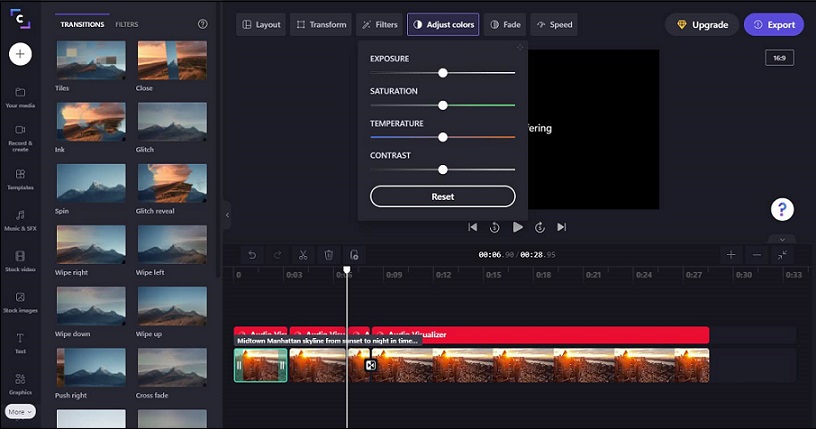
En tant qu’éditeur de vidéos en ligne, Clipchamp est un excellent outil pour créer des vidéos de haute qualité. Il vous permet de laisser libre cours à votre créativité en éditant chaque image de votre vidéo. Vous pouvez faire pivoter et retourner des vidéos, équilibrer les couleurs, utiliser des filtres et des transitions, ajouter des arrière-plans, ajouter du texte et changer la police, la taille, la couleur et la position, et bien plus encore.
Grâce à son interface utilisateur simple et esthétique, vous prendrez plaisir à éditer vos vidéos. Vous pouvez parcourir sa bibliothèque de modèles vidéo entièrement personnalisables pour trouver l’inspiration.
Conclusion
En résumé, nous avons découvert le top 9 des éditeurs de vidéos image par image. Chacun d’entre eux peut vous aider à éditer vos vidéos avec précision. Essayez-les pour créer des vidéos époustouflantes! Vous pouvez partager vos idées dans les commentaires ou nous contacter à l’adresse [email protected] si vous avez des questions lors de l’utilisation de MiniTool MovieMaker.


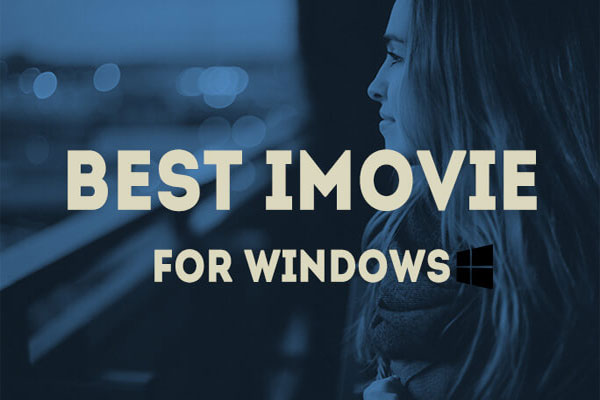
Commentaires des utilisateurs :